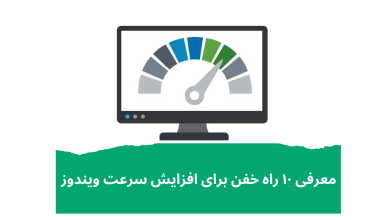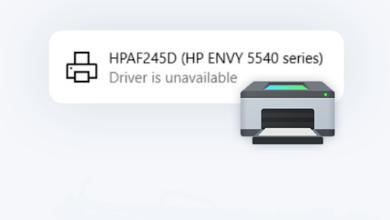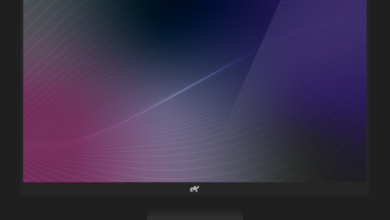آیا به دنبال ترفندهای حذف عکس های تکراری در آیفون می گردید و نیاز دارید با چند کلیک به صورت خودکار عکس های تکراری در گالری شما تشخیص داده شده و آن ها را حذف کنید؟
گالری شما چند عکس دارد؟ یک کاربر آیفون به طور متوسط حدود 2400 عکس دارد. من 1100 دارم و نه به این دلیل نیست که دوست ندارم عکس بگیرم. به این دلیل است که تقریباً هر عکس روی تلفن من منحصر به فرد، زیبا است و داستان خاص خود را دارد.
مثل آن آلبوم های قدیمی است که فقط عکس های خوب دارند. برای رسیدن به این هدف، دهها ابزار را آزمایش کردم که عکس های تکراری را پیدا میکنند و به هم ریختگی را حذف میکنند تا فضایی برای خاطرات جدید باز کند و چند مورد دلخواه پیدا کردم. اگر لازم است شما هم همین کار را انجام دهید، بیایید نگاهی دقیقتر به برخی از مؤثرترین راهحلها برای پیدا کردن و حذف عکس های تکراری، با استفاده از روش های مختلف بیندازیم.
روشهای یافتن و حذف عکس های تکراری آیفون
می خواهم با این شروع کنم: عکس های تکراری در گالری آیفون شما همیشه فقط به این دلیل ظاهر نمی شوند که سعی می کردید یک عکس عالی بگیرید و فراموش کرده اید بقیه عکس ها را حذف کنید. اغلب، به دلیل تنظیماتی که ممکن است از آن آگاه نباشید، آیفون شما عکسها را کپی میکند.
در اینجا دلایل اصلی وجود دارد که ممکن است متوجه شوید Photos به طور ناگهانی فایل ها را در برنامه کپی می کند:
- خدمات ابری متعدد : حتی اگر از چند فضای ذخیرهسازی ابری استفاده میکنید، بهترین کار این است که فقط یکی از آنها به آیفون خود مرتبط باشد. در غیر این صورت، احتمال تکرار بیشتر می شود زیرا تلفن شما یک عکس را به عنوان دو تصویر مختلف می بیند زیرا آنها از مکان های مختلف همگام سازی می شوند.
- ویژگی HDR : محدوده دینامیکی بالا یا HDR، یک افکت دوربین است که با گرفتن چندین عکس و ترکیب آنها در یک عکس، عکس واضح تری به شما می دهد. به علاوه، با روشن بودن HDR، آیفون شما هم HDR و هم عکس معمولی را ذخیره میکند که منجر به تکرار میشود.
- حالت پشت سر هم : گرفتن یک سری عکس می تواند به شما کمک کند اتفاقی را که به سرعت در حال رخ دادن است، بگیرید. اما به خاطر داشته باشید که حالت Burst به طور خودکار کل توالی تصاویر را ذخیره می کند تا زمانی که به صورت دستی مواردی را که نیاز ندارید انتخاب و حذف کنید.
ویرایش عکس : برنامه های شخص ثالث به ناچار موارد تکراری ایجاد می کنند زیرا نسخه های عکس ویرایش شده به عنوان فایل های جدید در رول دوربین شما ذخیره می شوند. با این حال، ویرایش در برنامه Photos به جلوگیری از موارد تکراری کمک می کند زیرا تصویر ویرایش شده به طور پیش فرض روی نسخه اصلی ذخیره می شود.
از شر عکس های تکراری آیفون به صورت خودکار خلاص شوید
یافتن عکس های تکراری در آیفون در حال حاضر یک کار خسته کننده است. اما پس از آن، مرتب کردن، مقایسه، و انتخاب یکی از این تصاویر یکسان و مشابه برای حذف، یک فرآیند دستی است که هیچ کس نمیخواهد آن را طی کند. این زمانی است که به یک ابزار ساده و قوی نیاز دارید که بتواند عکس های تکراری را از آیفون برای شما حذف کند.
انتخاب برتر من CleanMy®Phone است؛ یک پاک کننده مجهز به هوش مصنوعی برای انواع درهم و برهمی های دیجیتالی شامل عکس های تکراری که روی دستگاه شما زندگی می کنند. به سرعت یک اسکن کامل از کتابخانه آیفون خود را برای یافتن درهم و برهمی انجام دهید و از ویژگی سازماندهی تلفن برای مدیریت عکس ها بر اساس دسته (حیوانات خانگی، اسکرین شات و غیره) استفاده کنید و تصمیم گیری در مورد مواردی که باید حذف شوند آسان تر می شود.
در اینجا نحوه حذف عکس های تکراری در iPhone با چند کلیک با استفاده از نرم افزار CleanMy®Phone آورده شده است:
- برنامه را راه اندازی کنید.
- به Declutter بروید ➙ Scan.
- پس از اتمام اسکن، روی Duplicates ضربه بزنید.
- عکس هایی را که می خواهید حذف کنید انتخاب کنید.
- روی Clean ➙ Delete ضربه بزنید.
پس از اسکن، CleanMy®Phone میتواند فایلها را بهعنوان مشابه یا منحصربهفرد گروهبندی کند، و به راحتی میتواند تمام نکات برجسته در مجموعه عکسهای شما را شناسایی کند، تصاویر برجسته را انتخاب کرده و آنها را به یک پوشه اختصاصی منتقل کند.
عکس ها و ویدیوهای تکراری را در آیفون ادغام کنید
اگر میپرسید «آیا Photos میتواند موارد تکراری را حذف کند؟» و به دنبال یک ویژگی اصلی iOS برای کمک به آزاد کردن فضای دستگاه خود هستید، اکنون چنین راه حلی وجود دارد.
با انتشار iOS 16 در سال 2022، اپل ویژگی Duplicates را در برنامه Photos معرفی کرد که به آیفون شما اجازه میدهد عکسها و ویدیوهای تکراری را در کتابخانه شما شناسایی کند. سپس میتوانید آن فایلها را در آلبوم Duplicates مرور کنید و عکسهای تکراری را ادغام کنید، که نسخههای با کیفیت دادههای مرتبط را در بین آن فایلها ترکیب میکند و یکی را با بالاترین کیفیت نگه میدارد. بقیه به آلبوم Recently Deleted منتقل می شود.
من این ویژگی را برای یک ابزار رایگان مفید و کاملاً مؤثر میدانم، اما یک نقطه ضعف مهم این است که نمیتوانید عکسهای تکراری را بهطور خودکار ادغام کنید و بررسی دستی هر مجموعه از فایلها زمان زیادی را میگیرد.
در اینجا نحوه حذف عکس های تکراری در آیفون از طریق برنامه Photos آورده شده است:
- برنامه Photos را باز کنید.
- روی Albums ضربه بزنید، به پایین بروید و روی Duplicates ضربه بزنید.
- عکسهای تکراری را مرور کنید و روی Merge ضربه بزنید تا آنها را ترکیب کنید.
- روی Merge [تعداد] موارد ضربه بزنید.
به خاطر داشته باشید که iOS عکسهای Burst را تکراری تشخیص نمیدهد، بنابراین اگر بهطور تصادفی عکسهای زیادی میگیرید، حتما آلبوم Burst را بررسی کنید و تمام عکسهایی را که نیاز ندارید را از آنجا حذف کنید تا عکسهای تکراری در آیفون کاهش یابد.
با ابزار Search عکس های تکراری را از آیفون حذف کنید
راه دیگر برای حذف دستی عکسهای تکراری در آیفون، استفاده از ابزار جستجوی برنامه Photos است. در حالی که این راه حل هنوز وقت گیر است، حداقل این امکان را فراهم می کند که کتابخانه خود را با استفاده از کمی اتوماسیون با جستجوی افراد خاص، مکان ها و حتی تنظیماتی مانند حالت پرتره، برای مثال، ممکن می سازد.
در اینجا نحوه یافتن عکس های تکراری در آیفون با استفاده از ابزار جستجو در عکس ها آمده است:
- Photos را باز کنید و در گوشه پایین سمت راست روی Search ضربه بزنید.
- یک مشخصه تصویر را در نوار جستجو تایپ کنید.
- روی مشاهده همه ضربه بزنید تا نتایج جستجو را مشاهده کنید یا به برنامه Photos اجازه دهید یافته های خود را بر اساس لحظات و دسته بندی گروه بندی کند.
- روی انتخاب در بالا سمت راست ضربه بزنید و موارد تکراری را که می خواهید حذف کنید انتخاب کنید.
نحوه حذف عکس های تکراری از iCloud
اگرچه iCloud میتواند دقیقاً عکسهای تکراری را در آیفون تشخیص دهد و در طول فرآیند آپلود آنها را نادیده میگیرد، اما هنوز نمیتواند فایلهایی را که شبیه یا یکسان هستند اما دارای متادیتا، فرمت، وضوح یا اندازه فایل متفاوت هستند، شناسایی کند. به علاوه، اگر iCloud Photos را در دستگاه خود فعال کرده باشید، فایلهای تکراری که از قبل در مک یا آیفون شما وجود دارد، با iCloud همگامسازی میشوند.
همه اینها دلایلی هستند که ممکن است عکسها بهطور ناگهانی فایلها را در برنامه کپی میکنند. اگر اینطور است، باید به صورت دستی عکس های تکراری را در iCloud پیدا کنید و آنها را یکی یکی حذف کنید. یک روش سریعتر برای مدیریت این کار، استفاده از CleanMy®Phone برای خلاص شدن از شر عکسهای تکراری آیفون بهطور خودکار، از جمله عکسهایی که در حافظه iCloud شما پنهان شدهاند، است.
جستجوی هوشمند برای موارد تکراری در Google Photos
نرم افزار Google Photos همچنین دارای یک ابزار منظم است که می تواند به حذف عکس های تکراری در آیفون کمک کند. این برنامه تصاویر شما را تجزیه و تحلیل میکند و آنها را با برچسبهای مبتنی بر محتوا علامتگذاری میکند، که وقتی میخواهید کلمات کلیدی عمومی را جستجو کنید و نتایج را برای موارد تکراری یا فایلهای مشابهی که میخواهید حذف کنید، بررسی کنید.
اشکال اصلی که من در Google Photos می بینم این است که آنها نمی توانند عکس های تکراری را به طور خودکار شناسایی و حذف کنند، بنابراین در اینجا دوباره، برای بررسی یافته ها به مقداری زمان و اراده نیاز دارید، اما جستجوی هوشمند همچنان کمک می کند.
در اینجا نحوه کاهش عکس های تکراری در آیفون از طریق Google Photos آورده شده است:
- Google Photos را باز کنید.
- روی جستجو ضربه بزنید و یک کلمه کلیدی را تایپ کنید.
- عکس یا عکس هایی را که می خواهید حذف کنید فشار دهید و نگه دارید.
- روی نماد سطل زباله ضربه بزنید، سپس روی حذف ضربه بزنید.
نتیجهگیری
در نهایت، یافتن و حذف عکس های تکراری در آیفون میتواند به شما کمک کند فضای بیشتری برای خاطرات جدید و ارزشمندتر باز کنید. ابزارهایی مانند CleanMy®Phone با قابلیتهای هوش مصنوعی میتوانند فرآیند شناسایی و حذف عکسهای تکراری را بسیار سادهتر و سریعتر کنند. همچنین، ویژگیهای داخلی iOS مانند ابزار Duplicates در برنامه Photos و استفاده از جستجوی هوشمند در Google Photos میتوانند به شما در مدیریت بهتر کتابخانه عکسهایتان کمک کنند.
با این روشها و ابزارها، میتوانید مطمئن باشید که فضای گوشی خود را به بهترین شکل ممکن مدیریت میکنید و همیشه آماده ثبت لحظات جدید هستید. بنابراین، با استفاده از این راهکارها، از دست عکسهای تکراری خلاص شوید و فضای بیشتری برای خاطرات آینده فراهم کنید.